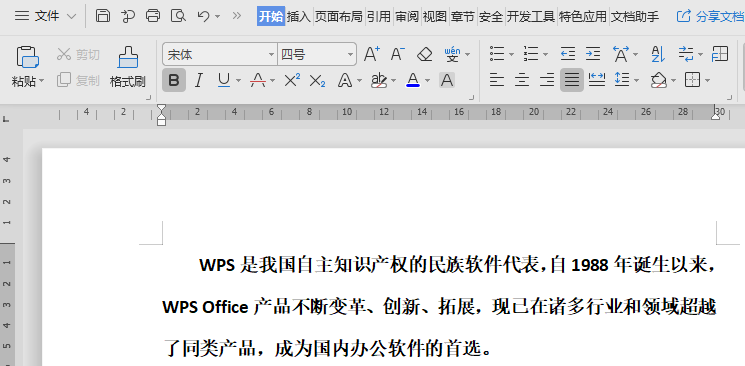WPS Office Word中设置公文段落格式
在进行公文处理时,善用格式,可谓是一项大大加分的技能,尤其对于职场新人来说,细节决定成败,调整好合适的字间距、行间距,可以让公文更出彩。
字间距调整
首先大家打开需要设置的文档
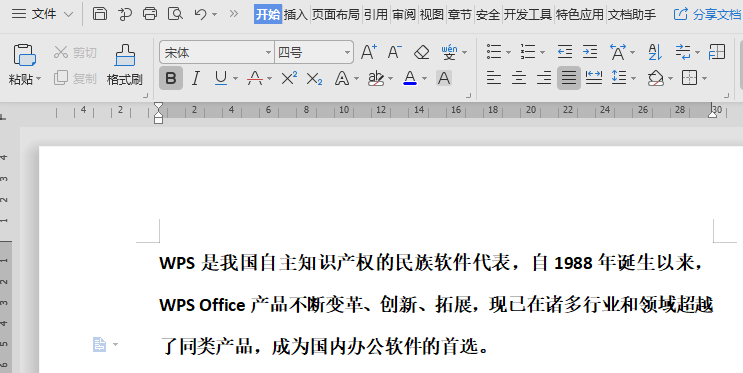
选中需要设置的区域,鼠标右键,点击“字体”
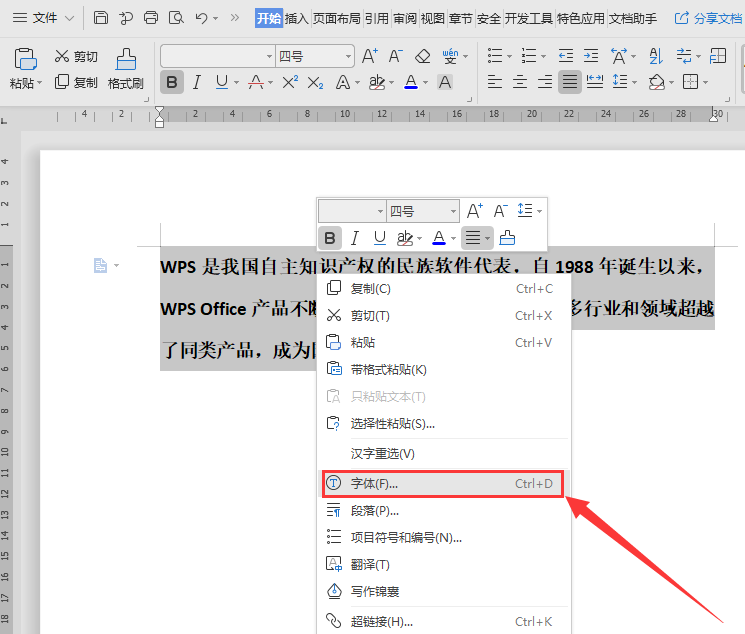
在弹出的字体界面点击“字符间距”,根据需求设置好间距、位置
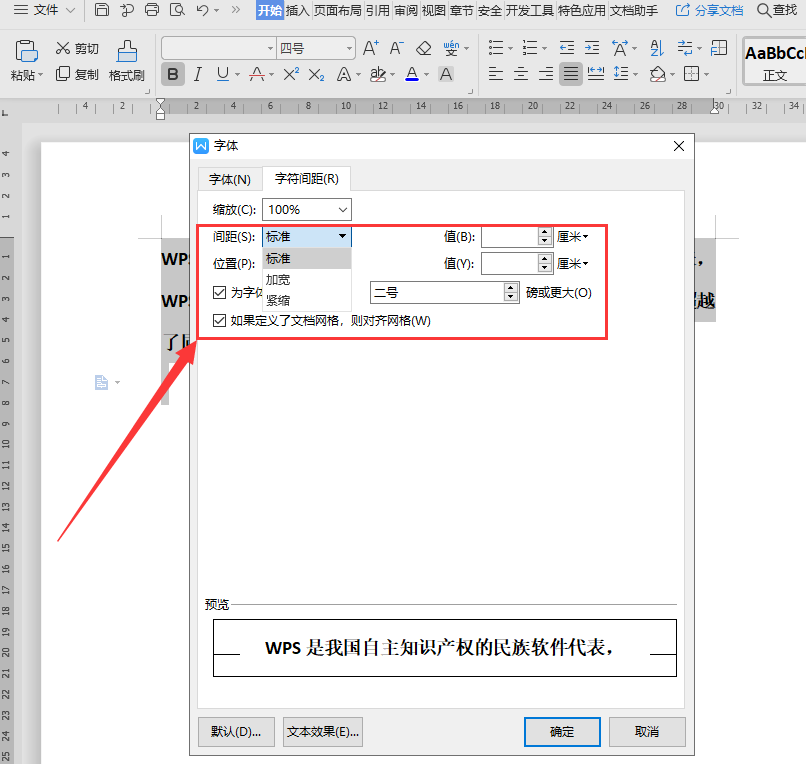
行间距调整
首先选中需要修改的区域,点击“段落”脚标
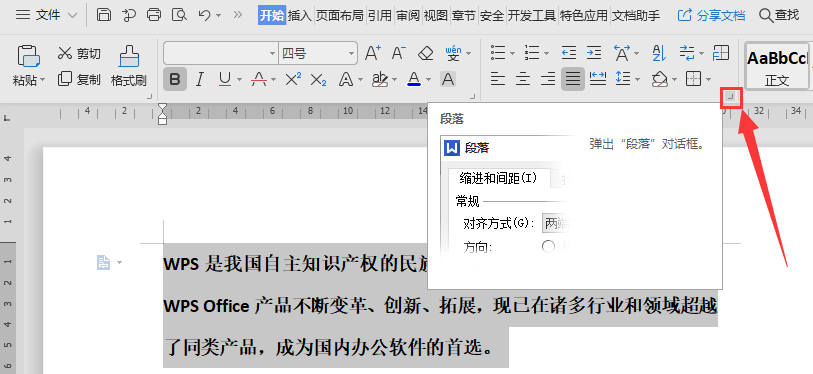
在弹出的“段落”界面点击“行距”,进行设置即可,一般建议“多倍行距”中的“1.3倍行距”较为美观。
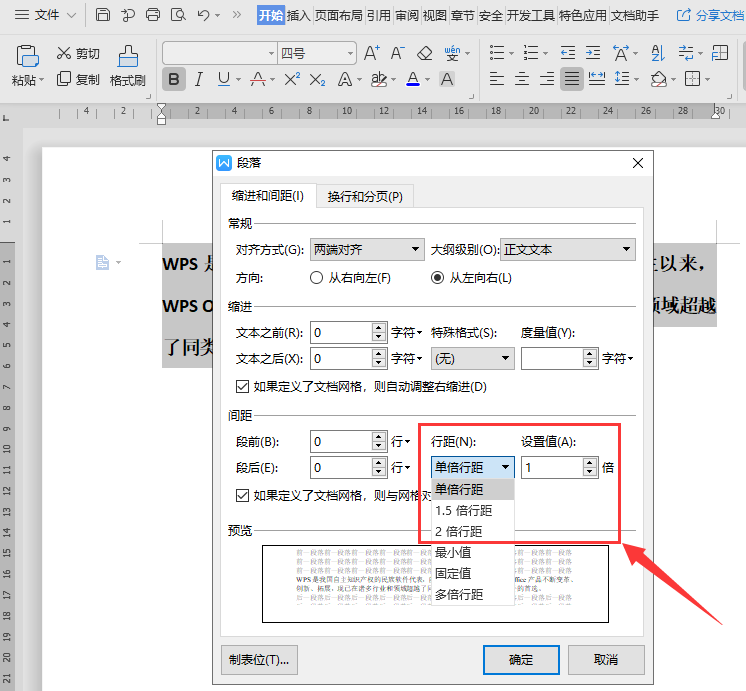
首行缩进
首先选中所需要修改的区域,点击“段落”脚标
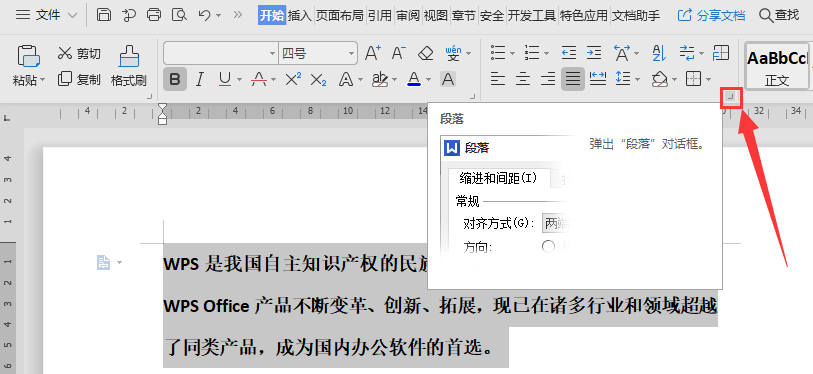
在弹出的“段落”界面的“特殊格式”位置,选择首行缩进。
一般正规的公文格式都是首行缩进2个字符,所以大家可以在度量值这里将格式设定为2(字符)。
今天也是爱学习的一天哟~
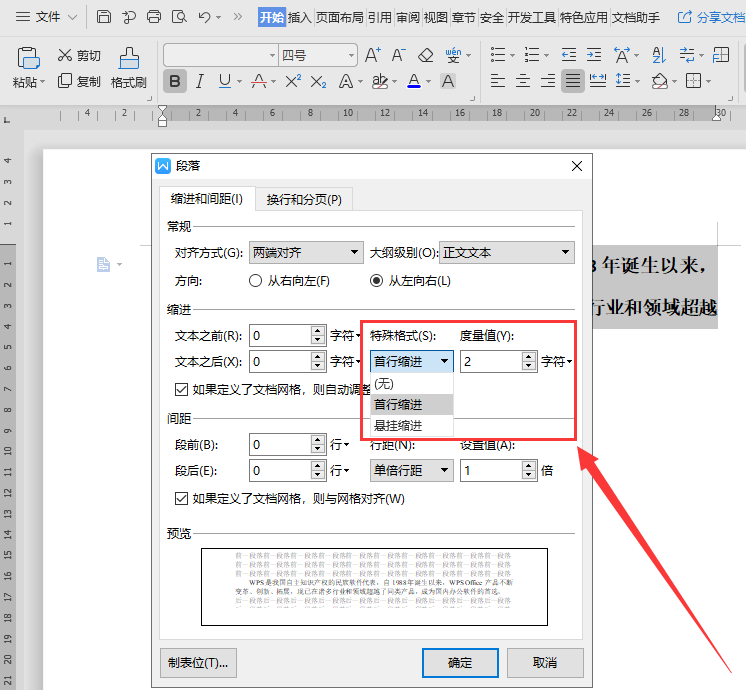
调整效果如下~